php小编香蕉教你如何在微信上发朋友圈,简单易懂的操作让你轻松掌握。首先,在微信首页点击“发现”进入朋友圈界面,再点击右上角的“相机”图标选择照片或视频,添加文字描述后点击“发表”,就可以成功发表朋友圈了。记得关注隐私设置,让自己的朋友圈内容更安全!掌握了这些小技巧,让你在微信朋友圈展示更加得心应手!
在主页的发现页面中选择朋友圈,接着选择相机按钮,选择从手机相册选择或拍摄选项,从相册中选择照片后完成,输入好要发的文字发表即可。

型号:iPhone 13
系统:IOS15.3
版本:微信8.0.20
1首先打开微信,在主页中点击下方的发现选项。
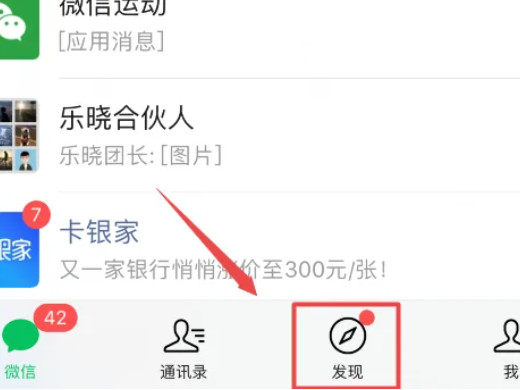
2然后在发现页面中点击上方的朋友圈。
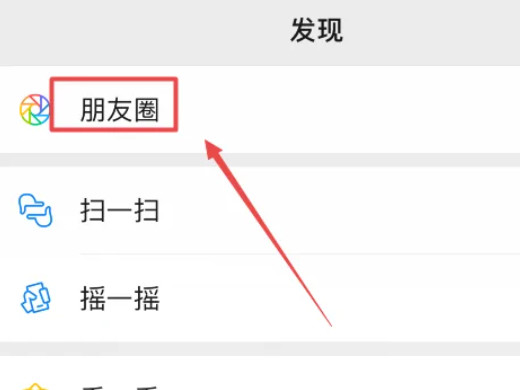
3接着在朋友圈页面中点击右上角的相机按钮。
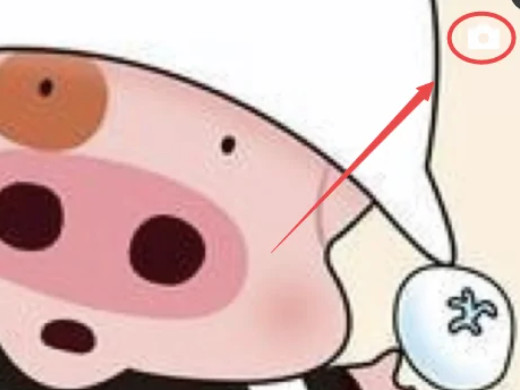
4选择界面下方的从手机相册选择或拍摄选项。
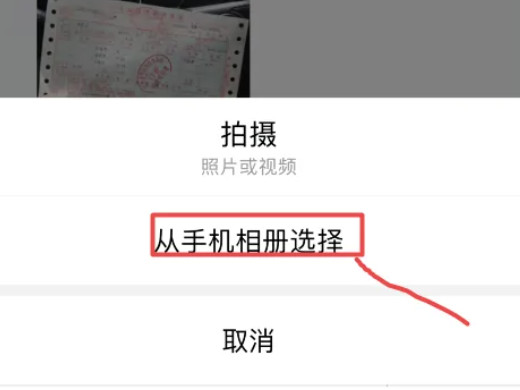
5从相册中选择照片后,点击完成按钮。
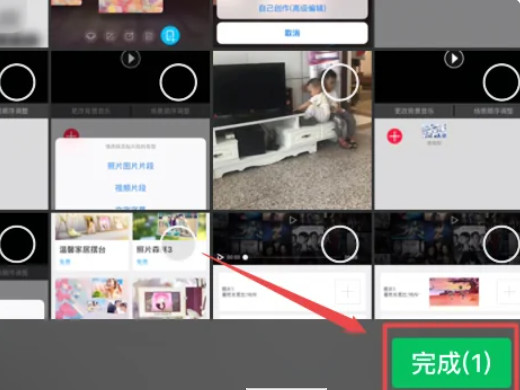
6最后输入好要发的文字,点击右上角的发表即可。
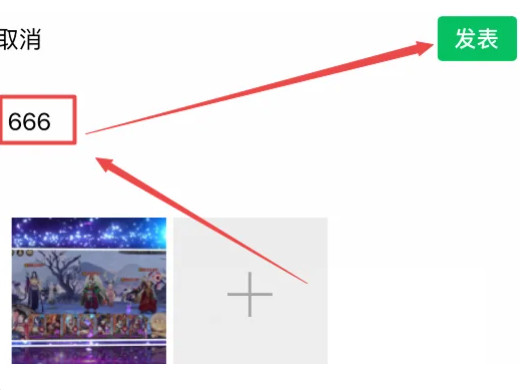
1微信朋友圈指的是微信中的一个网络社交基本功能,使用者可以利用微信朋友圈发布文本和照片,与此同时可以利用第三方软件将文章内容或是音乐分享到微信朋友圈。

如果需要发表纯文字的朋友圈的话,长按朋友圈页面的相机按钮即可。
以上是怎么发朋友圈 微信发朋友圈怎么操作的详细内容。更多信息请关注PHP中文网其他相关文章!




